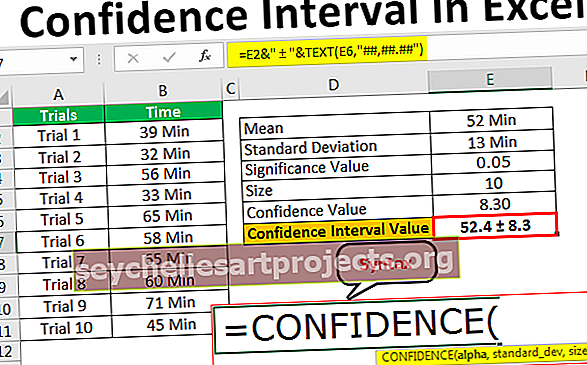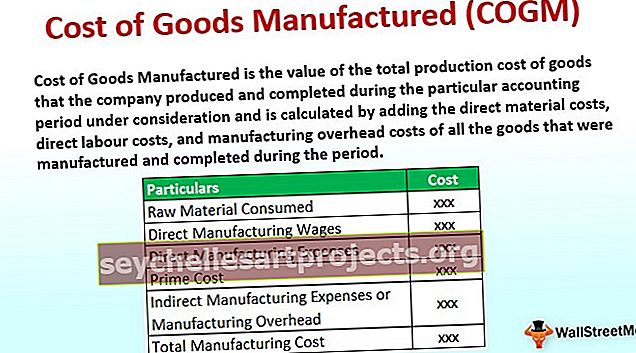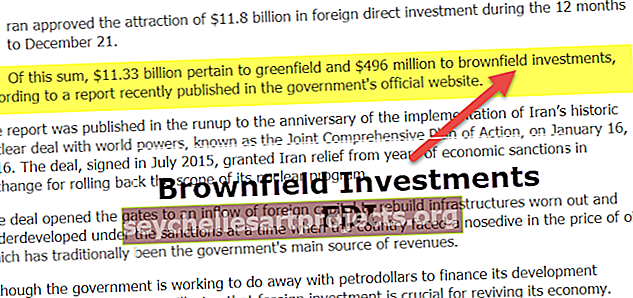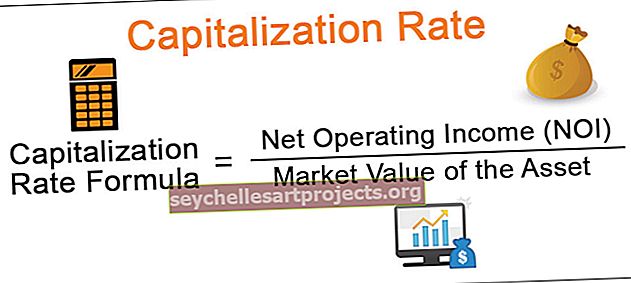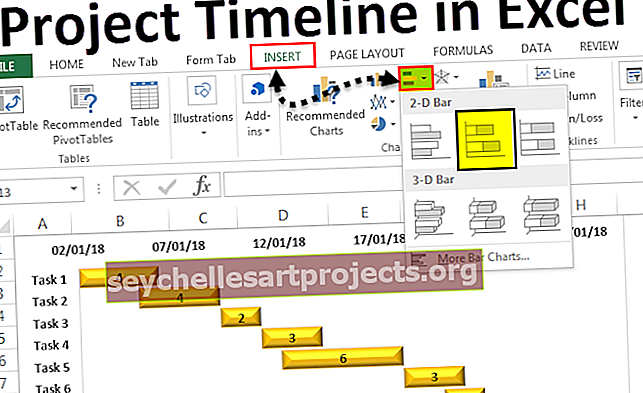Λειτουργία VBA TRIM | Πώς να χρησιμοποιήσετε τη λειτουργία Excel VBA TRIM;
Λειτουργία Excel VBA TRIM
Το VBA TRIM κατηγοριοποιείται στις συναρτήσεις συμβολοσειράς και κειμένου, αυτή η συνάρτηση είναι μια συνάρτηση φύλλου εργασίας στο VBA και παρόμοια με την αναφορά του φύλλου εργασίας αυτή η συνάρτηση χρησιμοποιείται για την περικοπή ή την αφαίρεση των ανεπιθύμητων χώρων από μια συμβολοσειρά, χρειάζεται ένα μόνο όρισμα που είναι μια συμβολοσειρά εισόδου και επιστρέφει μια έξοδο ως συμβολοσειρά.
Υπάρχουν αρκετές καταστάσεις όπου κατεβάζουμε τα δεδομένα από διαδικτυακούς διακομιστές και αντιμετωπίζουμε μια κατάσταση μη οργανωμένων δεδομένων και ανεπιθύμητων χώρων στο κελί. Η ενασχόληση με περιττά κενά είναι πολύ οδυνηρή για να δουλέψετε. Σε κανονικές λειτουργίες φύλλου εργασίας, έχουμε μια λειτουργία που ονομάζεται TRIM στο excel για να απαλλαγούμε από "Leading Spaces, Trailing Spaces και ενδιάμεσο διάστημα" . Στο VBA έχουμε επίσης μια λειτουργία που ονομάζεται TRIM και λειτουργεί ακριβώς το ίδιο με τη λειτουργία excel, αλλά υπάρχει μόνο μια μικρή διαφορά που υπάρχει, θα το δούμε σε αυτό το άρθρο λίγο αργότερα.

Τι κάνει η λειτουργία Trim;
Το TRIM είναι μια συνάρτηση συμβολοσειράς που αφαιρεί κενά διαστήματα από το επιλεγμένο κελί. Σε διαστήματα, έχουμε 3 τύπους "Κορυφαία διαστήματα, Trailing Spaces και ενδιάμεσος χώρος" .
Το Leading Space δεν είναι τίποτα άλλο παρά να ξεκινήσει οποιαδήποτε τιμή στο κελί, εάν υπάρχει χώρος, τότε ονομάζεται Leading Space

Το Trailing Space δεν είναι τίποτα άλλο παρά το τέλος της τιμής στο κελί, εάν υπάρχει χώρος, τότε ονομάζεται Trailing Space.

Το In-Between Space δεν είναι τίποτα μετά το τέλος κάθε λέξης ιδανικά θα πρέπει να έχουμε έναν διαστημικό χαρακτήρα, κάτι περισσότερο από έναν διαστημικό χαρακτήρα ονομάζεται In-Between Space.

Για να ξεπεράσουμε όλα αυτά τα προβλήματα έχουμε μια λειτουργία που ονομάζεται TRIM.
Σύνταξη

String: Ποια είναι η συμβολοσειρά ή η τιμή που θέλετε να περικόψετε; Θα μπορούσε να είναι αναφορά κυψέλης καθώς και άμεση παροχή τιμής στον τύπο.
Παραδείγματα
Μπορείτε να κατεβάσετε αυτό το Πρότυπο λειτουργίας VBA TRIM εδώ - Πρότυπο λειτουργίας VBA TRIMΠαράδειγμα # 1
Τώρα θα δούμε πώς να αφαιρέσουμε κορυφαίους χώρους στο excel χρησιμοποιώντας τη συνάρτηση TRIM. Ακολουθήστε τα παρακάτω βήματα
Βήμα 1: Δημιουργήστε ένα όνομα μακροεντολής και δηλώστε μια μεταβλητή ως συμβολοσειρά.
Κώδικας:
Sub Trim_Example1 () Dim k As String End Sub

Βήμα 2: Τώρα για αυτήν τη δηλωμένη μεταβλητή εκχωρήστε μια τιμή χρησιμοποιώντας το TRIM.
Κώδικας:
Sub Trim_Example1 () Dim k As String k = Trim (End Sub

Βήμα 3: Για αυτήν τη συμβολοσειρά πληκτρολογήστε τη λέξη σε διπλά εισαγωγικά ως "Καλώς ήλθατε στο VBA".
Κώδικας:
Sub Trim_Example1 () Dim k As String k = Trim ("Welcome to VBA") End Sub

Βήμα 4: Τώρα δείξτε το αποτέλεσμα αυτής της μεταβλητής στο πλαίσιο μηνύματος.
Κώδικας:
Sub Trim_Example1 () Dim k As String k = Trim ("Welcome to VBA") MsgBox k End Sub

Βήμα 5: Εκτελέστε αυτόν τον κωδικό χρησιμοποιώντας το πλήκτρο F5 ή εκτελέστε χειροκίνητα θα πρέπει να λάβουμε μια σωστή συμβολοσειρά στο πλαίσιο μηνύματος.

Παραγωγή:

Έτσι, η συνάρτηση TRIM αφαίρεσε όλους τους κορυφαίους χώρους που έχουμε εισαγάγει στην τιμή συμβολοσειράς. Τώρα το αποτέλεσμα είναι μια σωστή πρόταση, δηλαδή "Καλώς ήλθατε στο VBA" .
Παράδειγμα # 2
Τώρα ρίξτε μια ματιά σε ένα ακόμη παράδειγμα για να αφαιρέσετε τα κενά. Πάρτε την ίδια λέξη αλλά αυτή τη φορά εισαγάγετε τελικούς χώρους.
"Καλώς ήλθατε στο VBA".
Κώδικας:
Sub Trim_Example2 () Dim k As String k = Trim ("Welcome to VBA") MsgBox k End Sub

Εκτελέστε αυτόν τον κώδικα χειροκίνητα ή μέσω του πλήκτρου F5 Η λειτουργία περικοπής αφαιρεί επίσης τα κενά.

Παραγωγή:

Παράδειγμα # 3 - Καθαρίστε τα δεδομένα σε κελιά
Τώρα θα δούμε το πρακτικό παράδειγμα καθαρισμού των δεδομένων σε κελιά excel. Ας υποθέσουμε ότι έχετε ένα σύνολο δεδομένων όπως το παρακάτω στο φύλλο excel.

Όταν έχουμε περισσότερα από ένα δεδομένα κελιών, πρέπει να γράψουμε διαφορετικούς κωδικούς. Ακολουθήστε τα παρακάτω βήματα για να γράψετε κώδικα.
Βήμα 1: Δηλώστε μια μεταβλητή ως "Range".
Κώδικας:
Sub Trim_Example3 () Dim MyRange As Range End Sub

Βήμα 2: Δεδομένου ότι ο τύπος δεδομένων εύρους είναι ένα αντικείμενο, πρέπει πρώτα να ορίσουμε το εύρος. Ορίστε λοιπόν το εύρος ως «επιλογή».
Κώδικας:
Sub Trim_Example3 () Dim MyRange As Range Set MyRange = Selection End Sub

Σημείωση: MyRange = Επιλογή σημαίνει ό, τι και τα κελιά που επιλέγω γίνονται εύρος. Έτσι σε αυτό το εύρος, το TRIM αφαιρεί ανεπιθύμητα κενά.
Βήμα 3: Τώρα χρησιμοποιείτε για κάθε βρόχο VBA εφαρμόστε τη λειτουργία TRIM.
Κώδικας:
Sub Trim_Example3 () Dim MyRange As Range Set MyRange = Επιλογή για κάθε κελί στο MyRange cell.Value = Trim (cell) Next End Sub

Βήμα 4: Τώρα επιστρέψτε στο φύλλο εργασίας. Πηγαίνετε στο ένθετο και σχεδιάστε ένα ορθογώνιο σχήμα.

Βήμα 5: Προσθέστε μια λέξη στο ορθογώνιο σχήμα που έχει εισαχθεί όπως κάντε κλικ εδώ για να καθαρίσετε τα δεδομένα.

Βήμα 6: Κάντε δεξί κλικ στο ορθογώνιο σχήμα και επιλέξτε τη μακροεντολή εκχώρησης.

Βήμα 7: Τώρα θα ανοίξει το πλαίσιο ονομάτων μακροεντολών. Επιλέξτε το όνομα της μακροεντολής που μόλις δημιουργήσαμε. Κάντε κλικ στο Ok.

Βήμα 8: Τώρα επιλέξτε το εύρος όπου πρέπει να καθαρίσουμε τα δεδομένα.

Βήμα 9: Αφού επιλέξετε το εύρος, κάντε κλικ στο ορθογώνιο πλαίσιο που έχει αντιστοιχιστεί. Θα καθαρίσει τα δεδομένα.

Λοιπόν, καθαρίσαμε την τιμή, δηλαδή μετά την αφαίρεση των κενών και των κενών.
Διαφορά μεταξύ της λειτουργίας περικοπής Excel & VBA
Η μόνη διαφορά μεταξύ τους είναι ότι η συνάρτηση VBA δεν μπορεί να αφαιρεθεί μεταξύ διαστημάτων ενώ η συνάρτηση φύλλου εργασίας στο VBA. Για παράδειγμα, ρίξτε μια ματιά στο παρακάτω παράδειγμα.

Στο κελί A3 έχουμε κενά διαστήματα, εάν επιλέξουμε και κάνουμε κλικ στο ορθογώνιο σχήμα, θα αφαιρέσει μόνο τα κενά και τα κενά, όχι τα ενδιάμεσα κενά.

Για να ξεπεράσουμε αυτό το πρόβλημα πρέπει να χρησιμοποιήσουμε τη λειτουργία περικοπής ως συνάρτηση φύλλου εργασίας στον κώδικα.
Κώδικας:
Sub Trim_Example3 () Dim MyRange As Range Set MyRange = Επιλογή για κάθε κελί στο MyRange cell.Value = WorksheetFunction.Trim (cell) Next End Sub

Εδώ έχουμε χρησιμοποιήσει τη συνάρτηση φύλλου εργασίας και όχι μια συνάρτηση vba. Αυτό θα αφαιρέσει κάθε είδους κενά.
Πράγματα που πρέπει να θυμάστε
- Η σύνταξη περικοπής VBA και φύλλου εργασίας είναι ακριβώς η ίδια.
- Μπορεί να αφαιρέσει μόνο κενά και πίσω κενά, όχι ανάμεσα σε κενά.
- Η λειτουργία τελειώματος Excel μπορεί να αφαιρέσει όλα τα είδη κενών.